Легко выберите все абзацы, содержащие встроенные проекты Visio в Word.
Kutools для Word
Когда вам нужно выбрать все абзацы с встроенными проектами Visio, как быстро выбрать все эти абзацы в Word? Утилита Выбрать абзацы с встроенным объектом Visio из Kutools для Word может быстро выбрать все абзацы с встроенными проектами Visio в Word.
Выбрать все абзацы, включающие проекты Visio, во всем документе.
Выбрать все абзацы, включающие проекты Visio, из части документа.
Нажмите Kutools > Абзацы > Выбрать абзацы с встроенным объектом Visio. См. скриншот:

Выбрать все абзацы, включающие проекты Visio, во всем документе.
Предположим, вам нужно выбрать все абзацы с встроенными объектами Visio в документе, вы можете сделать это быстро следующим образом:
1. Поместите курсор в текущий документ, затем примените утилиту, нажав Kutools > Абзацы > Выбрать абзацы с встроенным объектом Visio.
2. Затем появится диалоговое окно Kutools для Word, нажмите кнопку ОК, чтобы закрыть его.
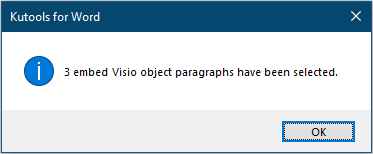
После этого все абзацы с встроенными объектами Visio будут выбраны, как показано на скриншоте ниже.
 |
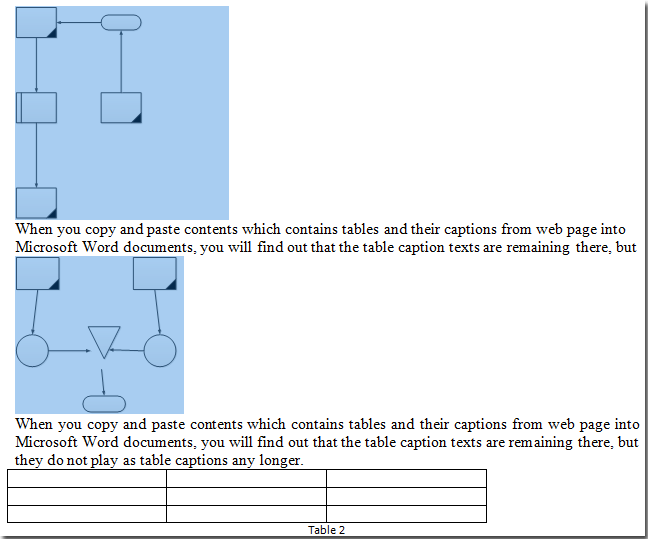 |
Выбрать все абзацы, включающие проекты Visio, из части документа.
Если вы хотите выбрать только те абзацы, которые содержат проекты Visio, из части документа в Word, вы можете сделать это следующим образом:
1. Сначала выберите часть документа, затем примените утилиту, нажав Kutools > Абзацы > Выбрать абзацы с встроенным объектом Visio.
2. Затем появится диалоговое окно Kutools для Word, нажмите кнопку ОК, чтобы закрыть его.
После этого вы увидите, что все абзацы с встроенными объектами Visio в выбранном диапазоне будут сразу выбраны. Смотрите скриншоты:
 |
 |
Лучшие инструменты для повышения продуктивности в офисе
Kutools для Word — Поднимите свой опыт работы с Word благодаря более чем 100 выдающимся функциям!
🤖 AI-функции Kutools: AI Ассистент / Ассистент в Реальном Времени / Супер Полировка (Сохранение Формата) / Супер Перевод (Сохранение Формата) / Искусственный интеллект для редактирования / Проверка с помощью ИИ...
📘 Мастерство работы с документом: Разделить страницы / Объединить документы / Экспортировать выделенное в различных форматах (PDF/TXT/DOC/HTML...) / Пакетное преобразование в PDF...
✏ Редактирование содержания: Пакетный поиск и замена в нескольких файлах / Изменить размер всех изображений / Транспонировать строки и столбцы таблицы / Преобразовать таблицу в текст...
🧹 Легкая очистка: Удалите лишние пробелы / Разрывы разделов / Текстовые блоки / Гиперссылки / Для других инструментов удаления перейдите в группу Удалить...
➕ Креативные вставки: Вставить разделители тысяч / Флажки / Переключатели / QR-код / Штрихкод / Несколько изображений / Посмотрите больше в группе Вставить...
🔍 Точные выделения: Найти конкретные страницы / Таблицы / Фигуры / Абзацы заголовков / Улучшите навигацию с помощью дополнительных функций Выбрать...
⭐ Особые усовершенствования: Переход к любому расположению / Автоматическая вставка повторяющегося текста / Переключение между окнами документов /11 инструментов преобразования...

Лучшие инструменты для повышения продуктивности в офисе
Kutools для Word — 100+ инструментов для Word
- 🤖 AI-функции Kutools: AI Ассистент / Ассистент в Реальном Времени / Супер Полировка / Супер Перевод / Искусственный интеллект для редактирования / Проверка с помощью ИИ
- 📘 Мастерство работы с документом: Разделить страницы / Объединить документы / Пакетное преобразование в PDF
- ✏ Редактирование содержания: Пакетный поиск и замена / Изменить размер всех изображений
- 🧹 Легкая очистка: Удалить лишние пробелы / Удалить разрывы разделов
- ➕ Креативные вставки: Вставить разделители тысяч / Вставить флажки / Создать QR-коды